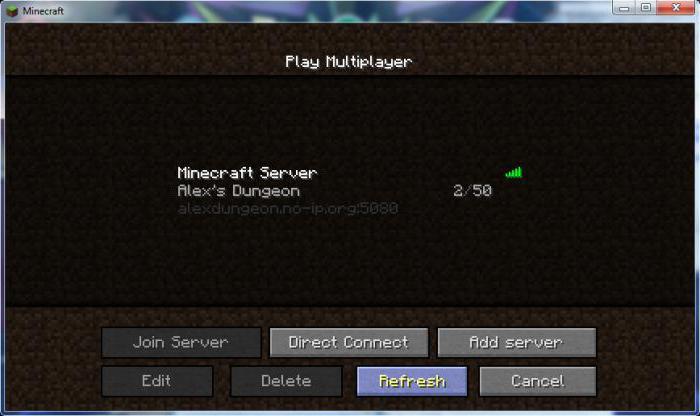Installer Wordpress på Denwer. Den lokale Denwer server. Wordpress russisk
Hvis du er nybegynder og skal tilat installere Wordpess på din computer for at forstå det, konfigurere det for dig selv og teste forskellige plugins, denne artikel er bare for dig. Faktum er, at der er mange nuancer og ganske vigtige, uden hvilke det er umuligt at arbejde. Selvom installation af Wordpress på Denwer finder sted i et par enkle trin, er det måske ikke klart for en nybegynder, så lad os komme i gang.

Nogle generelle oplysninger
Før du begynder at oprette din egen hjemmesidedirekte på Internettet giver det mening at prøve at gøre dette på din egen computer. Her kan du finde ud af, om denne platform passer til dig. For det første er din deponering en lokal server. En sådan ordning har flere åbenlyse fordele, for eksempel kan du finde fejl i plugins og fikse dem, det samme gælder for andre fejl. Således kan du udføre alle de nødvendige indstillinger, fjerne alle unødvendige plugins og placere de nødvendige. Skabeloneksperimenter er en anden fordel ved Denwer lokale server. Sagen er, at det på et websted, som brugerne kan finde, er ekstremt ubelejligt at gøre dette, og du er nødt til at stoppe det, hvilket bestemt vil påvirke dit omdømme og bedømmelse, og dette er åbenlyst tab.

Installer Wordpress på Denwer: Første trin
Første ting du skal downloade den nyeste versionWordpess på din computer. Det er bedst at bruge det officielle websted eller det, hvor der er et stort antal positive anmeldelser fra besøgende. Derefter skal du starte selve "Denver", du kan gøre dette fra skrivebordet på din computer eller gennem "Start". Her ser du Z-drevet, det oprettes automatisk under installationen af programmet. Vi er nødt til at finde en mappe kaldet Hjem og oprette en anden mappe i den ved at navngive den til navnet på vores fremtidige websted. Når du skal åbne den og oprette en anden mappe med navnet www. Derefter går vi til det sted, hvor vi pakker WordPress-motoren, kopierer alle filerne fra mappen og gemmer dem på www. Nu går vi videre til næste trin - at oprette en database til webstedet.

Hvordan opretter jeg en database?
Så for at komme på arbejde, viDu skal gå til vores browser. Der skal du skrive følgende i adresselinjen: localhost / Tools / phpMyAdmin. Bekræft overgangen ved at trykke på Enter-tasten. Faktisk er dette det vigtigste værktøj i Denver, som giver dig mulighed for at arbejde med databaser på nogen måde. Du vil se et lille vindue, vi er nødt til at gå til afsnittet "Database", og derefter - vælg "Opret". Et vigtigt punkt: glem ikke at specificere den korrekte kodning, dette skal være utf8_general format. Nu kan du sikkert tilføje en ny bruger. Men praksis viser, at den lokale denwer-server har et antal funktioner, som de fleste begyndere ikke kan finde ud af på egen hånd, så lad os se på trinnet med at tilføje en ny bruger mere detaljeret. Det er vigtigt at gøre alt så korrekt som muligt.

Hvordan føjes en bruger til databasen?
Det vil ikke være overflødigt at sige det oprindeligtDenver er indstillet til standardindstillingerne, så brugernavnet vises som rod. Hvad angår adgangskoden, er det generelt fraværende. Du kan ikke installere det, selvom dette på en rigtig hosting simpelthen er nødvendigt. Den første ting, vi skal gøre, er at gå til afsnittet "Brugere" og vælge "Opret bruger". Her er en forholdsvis enkel form. Du skal indtaste et navn og en adgangskode samt en vært og bekræfte alt dette. Det tager højst fem minutter. I "Globale privilegier" skal du vælge "Vælg alle." Du har brug for dette punkt, så du har alle værktøjer til redigering af databasen. Klik derefter på "Næste" og luk derefter. Tilføjelse af en bruger kan betragtes som komplet.

Sådan redigeres wp-config?
Denne fil er nødvendig for at linkeWordpess med Denver. Der er faktisk ikke noget kompliceret, men under alle omstændigheder skal du redigere denne fil. For at gøre dette skal du finde CMS-mappen og åbne wp-config / simple.php. Du kan åbne den i næsten enhver teksteditor. Den nemmeste måde at gøre dette på er med et notesblok. Her skal du udfylde et par linjer. En af dem er databasens navn og derefter brugernavnet og selvfølgelig adgangskoden. Rør ikke ved noget andet. Husk at gemme ændringerne, men filnavnet skal redigeres, og for at være mere præcis skal du slette ordet enkelt. Filen skal sættes i den samme mappe, hvorfra vi faktisk fik den. Men alt dette fungerer ikke, hvis du ikke genstarter Denver, for dette skal du klikke på genstart denwer. Vi starter og ser, at alt fungerer på samme måde, som det burde være. Og nu går vi videre til den næste, ikke mindre vigtige fase.
Forstå Wordpress-menuen eller første lancering
Jeg vil gerne sige et par ord om det faktumDet er bedst at bruge russisk-sproggrænseflader. For det første er det meget lettere at lære det grundlæggende, og for det andet vil du hurtigt forstå alle de forviklinger, Wordpress har. Du kan ikke vælge det russiske sprog, så du bliver nødt til at downloade den nyeste version fra det officielle websted, det har den grænseflade, vi har brug for. For at starte WordPress-motoren skal du gå til browseren og skrive wptest.ru der. Her ser du et vindue, i det skal du vælge "Opret indstillingsfil." Udfyld derefter alle felterne og gå videre, hvorefter vi klikker på "Start installation". Du bliver bedt om at indtaste din mailadresse samt navnet på det fremtidige websted, dets titel. Når du har gjort dette, er det tilbage at vente på, at installationen er afsluttet. Der sendes et brev til mailen med adgangskoden fra adminpanelet. Så dit websted er klar, dets navn er wptest.ru. Hvis du har brug for at gå til administration, er dette wptest.ru/wp-admin. Nå, lad os nu gå videre til sidste fase, fordi vi allerede har fundet ud af, hvordan man installerer Wordpress på Denwer, og sørgede for, at der ikke er noget særlig kompliceret.

Hvorfor skal jeg installere på Denver?
Svaret på dette spørgsmål er ekstremt enkelt. Sagen er, at hvis du opretter din egen blog, og du ikke har sådan erfaring, skal du øve dig på den lokale server. Du kan allerede placere et websted, der allerede er fuldt optimeret til søgeforespørgsler på hosting, det er hvad Denwer er god til. Windows 8.7, XP - alle disse platforme understøttes, så du skal ikke bekymre dig om dette. Faktisk kan du ikke bruge denne metode, men der er en risiko for at miste penge og besøgende, hvilket simpelthen er uacceptabelt, når du konkurrerer på Internettet. Du kan fuldt ud forstå, hvordan Wordpress-plugins fungerer, og du skal ikke bekymre dig for, at du kan skade dit websted, fordi ingen ser dette, da dette er din egen træningsgrund. Det vil sige, dette er en stor chance for at gå online med en vis viden. Selvfølgelig vil du ikke være i stand til at blive professionel i et sådant miljø, for kun ved hosting vil du være i stand til at mestre alle nuancer og finesser, hvoraf der er mange. Men en god start er allerede halvdelen af slaget.
Nogle interessante og vigtige detaljer
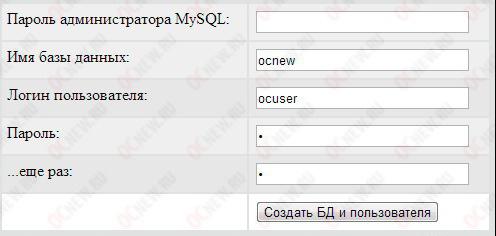
Du behøver ikke at bekymre dig overhovedetmagt på din hardware, da den samme "Denver" tager cirka 15 megabyte på harddisken, hvilket ikke er meget. Hvad angår WordPress selv, er der intet at sige, fordi motoren fungerer på næsten ethvert udstyr. Bemærk, at efter installationen af Wordpress på Denwer er afsluttet på skrivebordet kan du se flere nye genveje. En af dem starter, den anden er at stoppe den lokale server. Der vil også være en tredje, der er ansvarlig for genstart. Det er værd at bemærke, at Denver indeholder et antal distributioner, der er nødvendige for webudvikleren, såsom MySQL, PHP, Perl og mange andre. Derfor er der alt hvad du har brug for for at arbejde på den lokale server. De kan bruges af både professionelle programmerere og begyndere.
konklusion
Jeg vil gerne sammenfatte alt det, der varsagde ovenfor. Som du kan se, er denne operation ikke særlig kompliceret. Du har brug for Internettet for at downloade Denver, og du bliver nødt til at have lidt tålmodighed for at opsætte databasen. Husk, alt foregår uden adgang til Internettet, det vil sige på den lokale server. Dette er den første praktiske viden. Men undervurder dog ikke denne metode. Du kan oprette din egen blog på din pc, konfigurere den efter behov, debugge den og først derefter frigive den til hosting. Det er måske alt, hvad der kan siges om dette emne. Bare find timen med gratis tid - og du kan finde ud af WordPress-plugins og princippet om drift af denne platform. Det er ønskeligt, at grænsefladen er russisk-talende, så det vil være meget lettere for dig. Derudover er det bedst at bruge den nyeste version, fordi den indeholder alle de nyeste plugin-opdateringer. Som praksis viser, er det vanskeligste at begynde at arbejde med Wordpress. Denwer hjælper dig med hurtigt at finde ud af det.
</ p>